cad一打开就卡死
在进行CAD设计工作时,有时候会遇到启动CAD程序却卡死不动的情况,这时候就需要寻找解决方法来解决这个问题,CAD一打开就卡死可能是由于系统资源不足、软件冲突或者程序出现异常等原因造成的。为了避免这种情况的发生,我们可以尝试关闭一些不必要的程序、更新最新版本的CAD软件或者进行系统检测修复等方法来解决启动卡死的情况。希望以上方法能够帮助大家顺利解决CAD启动卡死的问题。
具体步骤:
1.第一种方法是调整CAD与电脑的兼容性,可以选择CAD图标,选择属性
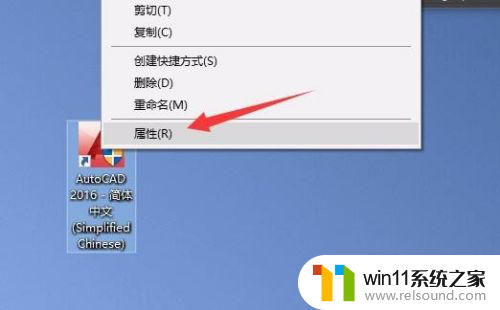
2.进入属性后,选择兼容性, 把以兼容模式支行这个程序勾选上,和下面的以管理员身份支行此程序勾选上。再点击更改所有用户的设置。
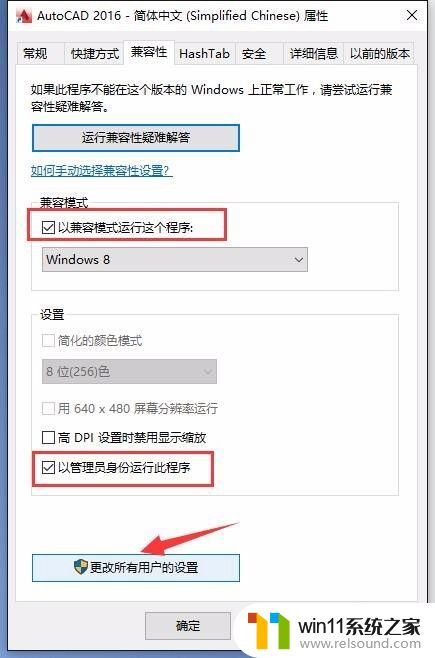
3.进入所有用户的兼容性后,把以兼容模式支行这个程序勾选上,和下面的以管理员身份支行此程序勾选上。点击应用,确定。这样就把兼容性调整好。
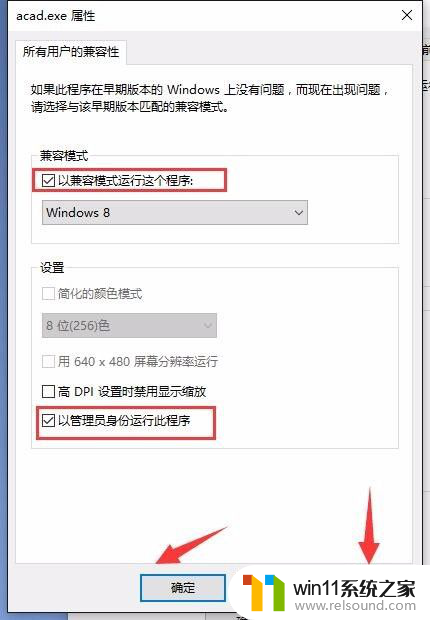
4.调整上面兼容性后,可以测试能否正常打开。如果不能正常打开后,把检查发行商的证书吊销这个去除,这样就不会访问网络的证书。具体操作1、选择开始——设置——控制面板。2、选择Internet选项。3、在Internet属性对话框里,点高级标签。4、清除“检查发行商的证书吊销”选项。
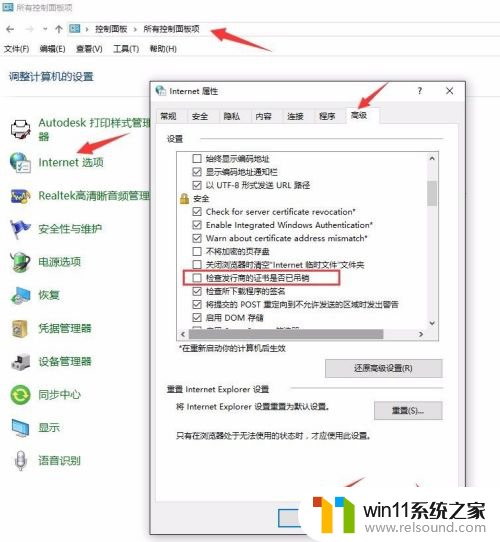
5.只要调整好以上步奏,就可以打开CAD。
下面再来说一下电脑配置比较低一点的卡住进不去的解决方法,只需要禁止WSCommCntr4.exe打开运行(Windows键+R),输入regedit打开注册表中
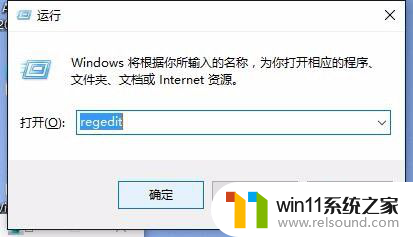
6.在注册表编辑器中找到下面位置:
HKEY_CURRENT_USER\Software\Autodesk\AutoCAD\R20.1\ACAD-F001:804\InfoCenter\InfoCenterOn 然后把值改为0
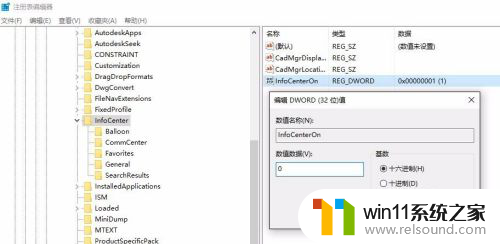
7.这样电脑配置低也一样可以打开,因为禁止了CAD和网络联接。这样会减少很多内存和CUP的使用,运行就会更快。就不会卡在启动的画面上。好了,本次的教程就解说到这里,如果对你有帮助,请给个赞,对小编的支持!
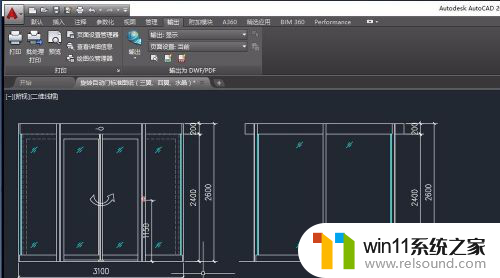
以上是关于CAD一打开就卡死的全部内容,如果有遇到相同情况的用户,可以按照小编提供的方法来解决。















